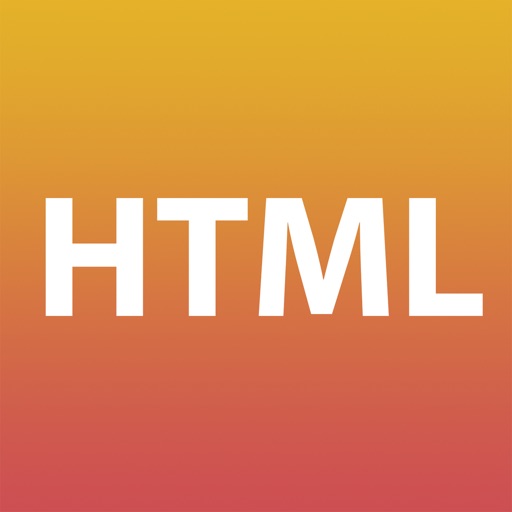ジャニーズのファンクラブに加入すると様々な特典があります。
その中でも、定期的に会報が届くのが楽しみの1つですよね。
平成までにデビューをしたグループは年に約4回、紙面での発行がされていました。
ただ、現在はデジタル会報がメインとなっており、紙は1年に1度のみ。
今回はデジタル会報を紙冊子にする方法を紹介していきます。
目次
Snow Manからデジタル会報がスタート

SnowMan以降の会報はファンクラブサイト上で公開される「デジタル会報」が主流です。
つまり、WEB上の画像データを読み込むことで会報がみれる形になりました。
ネット環境があればいつでも見れるのは便利。
ただ、オタク心としては、紙面で手元に残したいのも本音かと思います。
デジタル会報って保存出来ないの?
今回は私が実際に紙冊子を作った方法を画像を交えて紹介します。。
SnowManの会報をスマホに保存するのは意外と簡単!?

普通であれば、画像を長押しすれば画像を保存できます。
ただ、スタエン(元ジャニーズ)のデジタル会報は保存が出来ないようになっています。
ただ、以下の方法を使えば、デジタル会報をスマホの中に保存することができるんです。
【SnowMan】デジタル会報を紙ベースにする方法
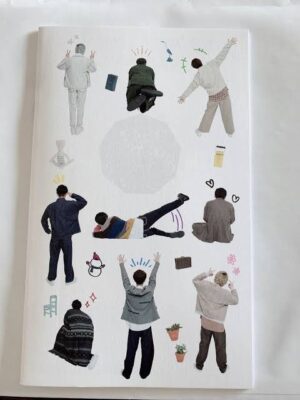
SnowManの会報を紙ベースにするには、「HTML viewer Q」というアプリを使います。
こちらのアプリはコンピュータープログラミングを表現する文字列のソースコードを検出してくれるものです。
アプリの使い方解説
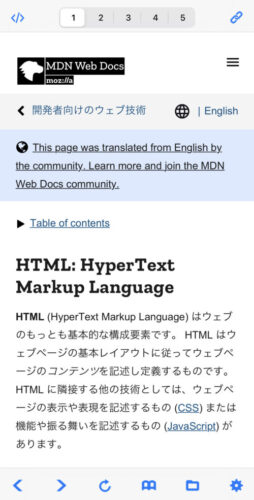
アプリを開くと上記のような画面がでてきます。
上にある「12345」の『2以降の数字』を押してください。
(今回は4番を選択しております)
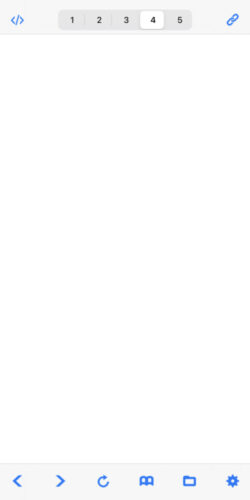
このような真っ白な画面になったところで右上のクリップのようなアイコンを押します。
検索バーが出てくるので、ジャニーズファンクラブを検索し、ログインします。
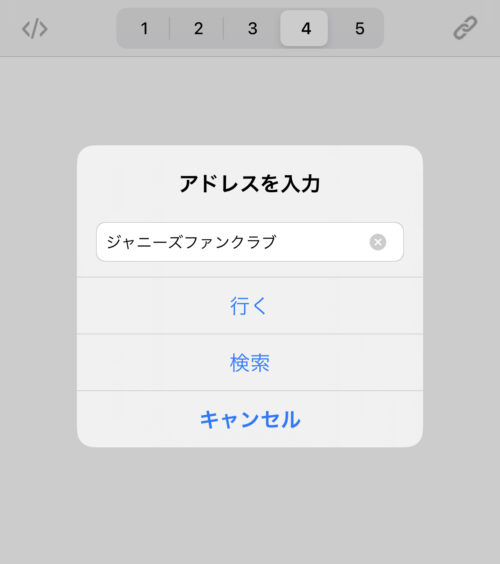
その後は通常通り会員番号やパスワードを入力し、保存したい会報のページまで進みます。
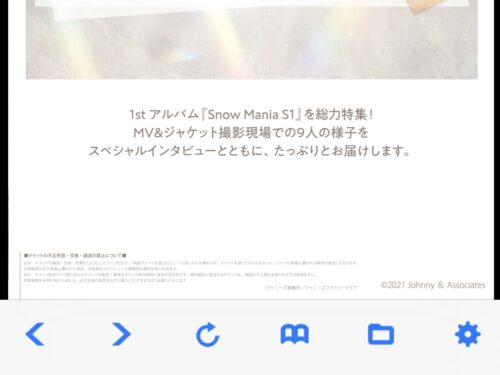
開けたら、右下の歯車のようなアイコンを押します。
表示された選択肢から「ソースコードを表示」を選びます。
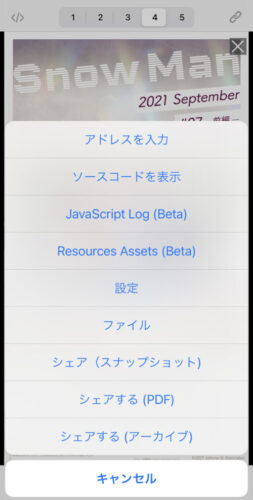
すると、下記のようなアルファベットの羅列がでてきます。
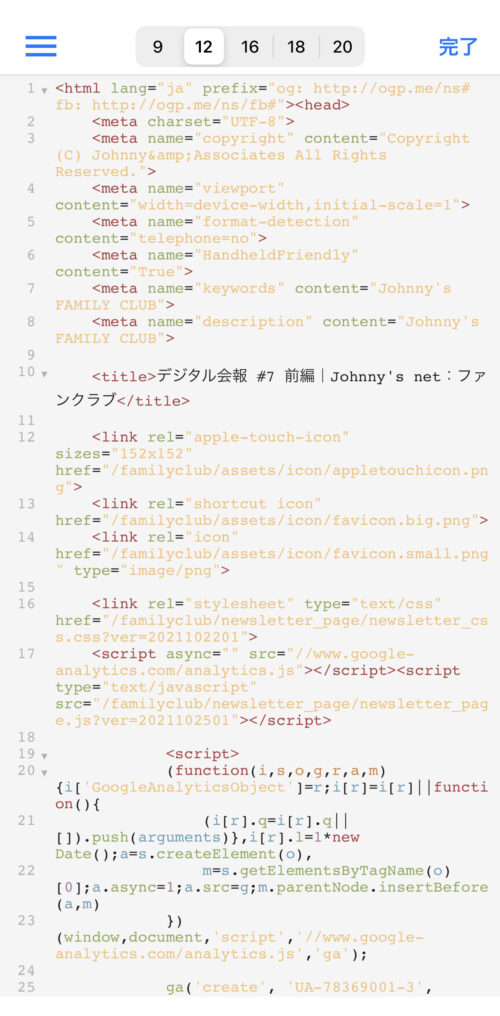
この状態で左上の3本線のようなマークを押します。
出てきた選択肢から「検索」を選んでください。
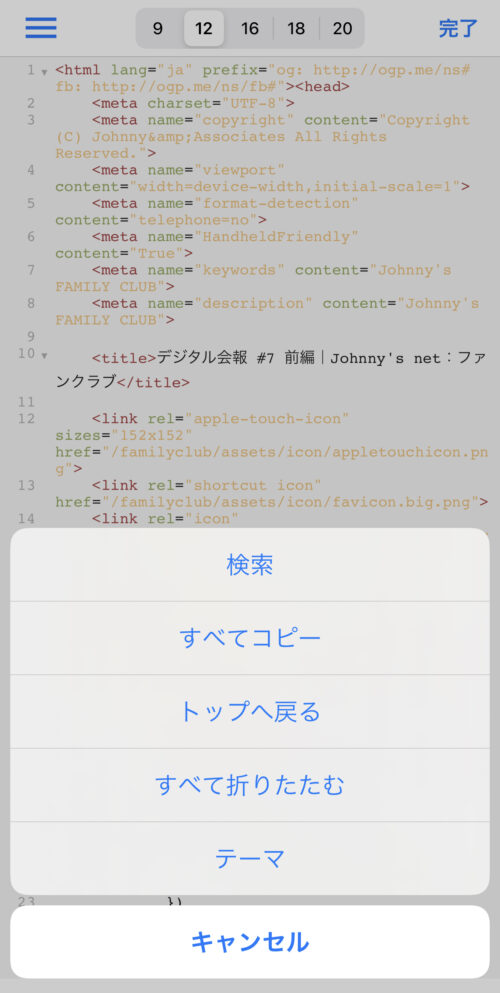
検索バーには「https」と入力します。
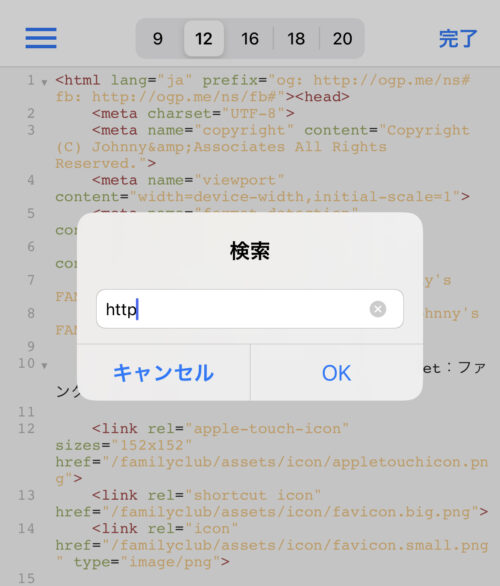
そうすると「https」と入っているソースコードを検出し、マークされて表示されます。
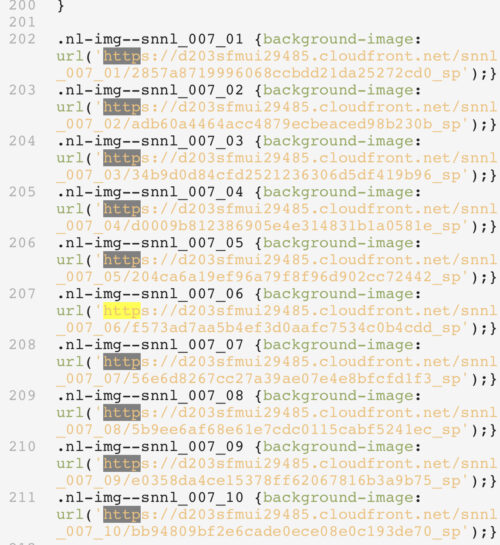
左にある通番が200番代がデジタル会報のページのソースコードです。
あとは括弧内の「https」から「sp」までを選択してコピーします。
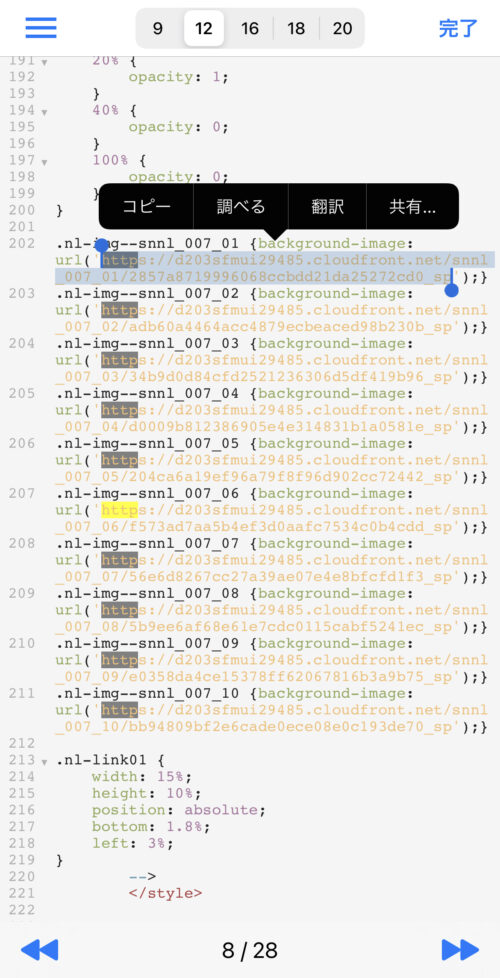
コピーしたURLをsafariで検索すると、保存したい会報が出てきます。
そして、共有ボタンから「ファイルに保存」または「画像を保存」します。
上記の手順をページごとに繰り返し行えば(上の画像であれば211まで全て)、全てのページをスマホ内に保存できます
SnowManの会報を紙冊子にまとめる方法

今回は自宅のプリンターで印刷し、紙冊子を作成するやり方を紹介していきます。
最初にスマホに保存した会報の画像が何枚あるのか確認しましょう。
そしたら、画像が全て載せられる状態でつくるために、試しで冊子を作ってみましょう。

小さめの紙で結構ですので、複数枚紙を重ねた状態で2つ折りにし、本のような状態を作ります。
試しの冊子が完成したら、数字を振りましょう
作った紙に表紙になるところから順番に数字を振ります。
この数字が会報のページ番号になります。
この数字をもとにA4用紙に2枚割付、両面印刷をしていきます。
一例としてEPSONのプリンターでの設定方法をご案内します。
私が紙冊子を作った時の設定はこちら

ご自宅で使われているプリンターで同じような設定が出来れば同じく作成が可能です。
EPSONプリンターのアプリを起動して印刷設定をします。
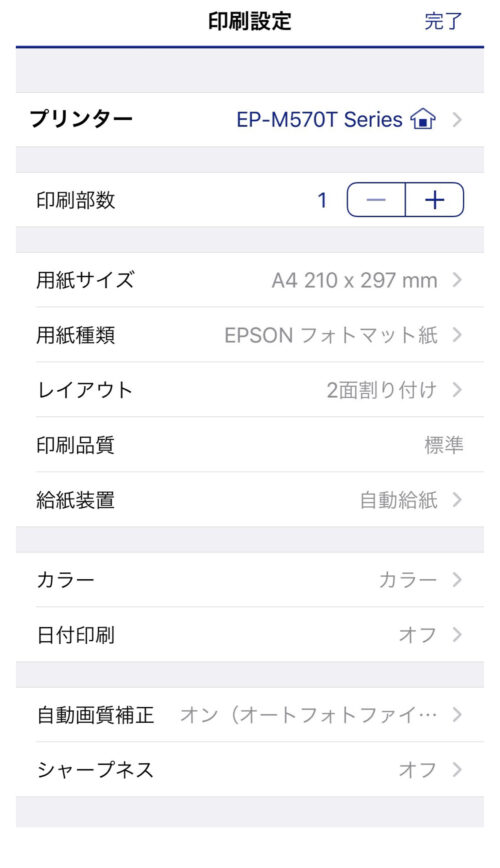
上記のように設定して、印刷をしてください。
最終的に両面印刷しますが、片面ずつ印刷していきましょう。
4ページで収めるケースであれば、印刷する画像の配置例は以下の通りです。
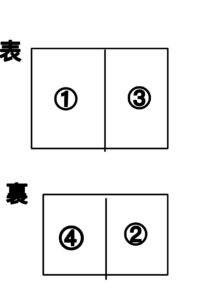
それ以上の枚数がある場合、先程作った小さい本の番号通りに配置して印刷してみて下さい。
全ての印刷が終了したら余白を裁断し、2つ折りにして紙会報冊子の完成です。
少し厚手の紙で印刷をするのがオススメ。
また、折り目を中綴じ用のホチキスで止めると、バラバラになることがありません。
まとめ
今回は、デジタル会報を保存する方法と紙冊子にする方法をご説明させていただきました。
推しの会報が手元に残るだけで嬉しいですよね。
アプリを使えば意外と簡単に保存も出来ますが、あくまで個人で楽しむだけに留めてくださいね。